win server2012 r2服务器共享文件夹如何设置
win server2012 r2 服务器共享文件夹如何设置?按照普通的win7 设置共享文件夹,不起作用
于是乎倒腾,百度,总结以下步骤
1.启用guest账号
控制面板->用户账户->管理其他账户->Guest启用
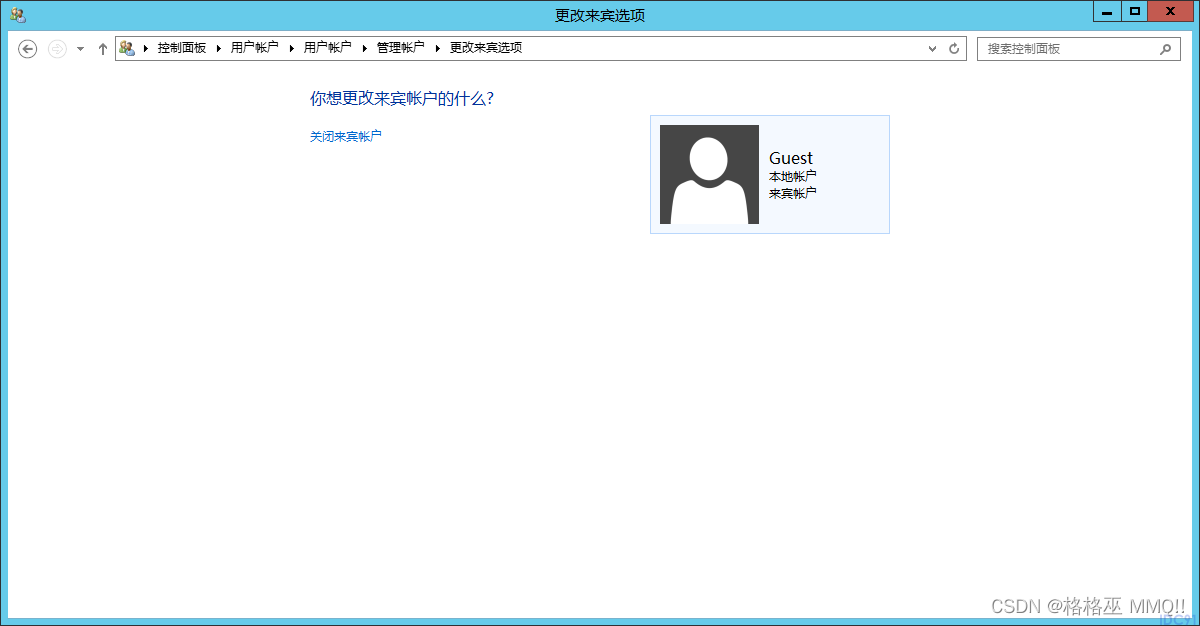
2.设置共享文件夹
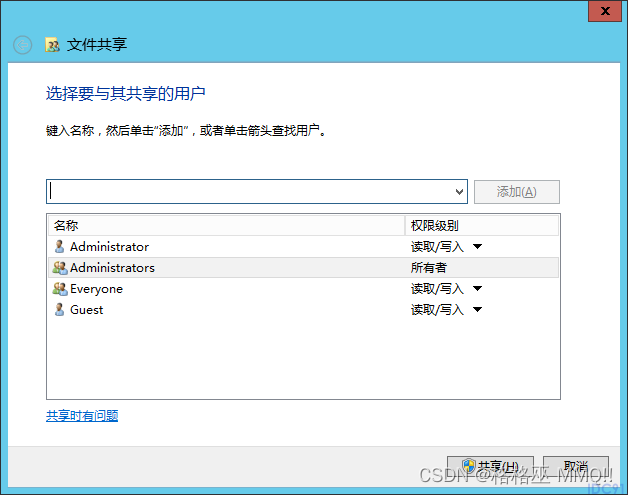
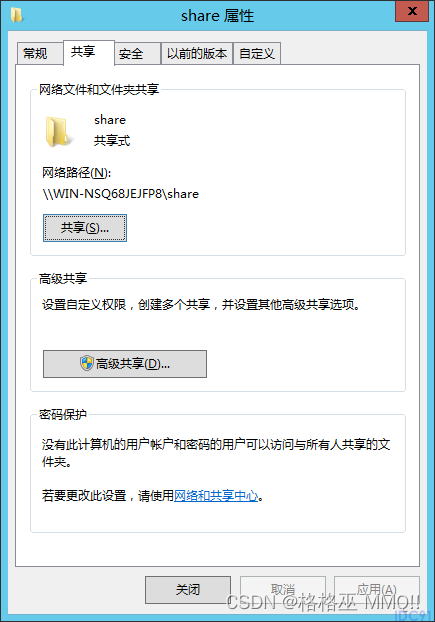
添加everyone和Guest 点击共享
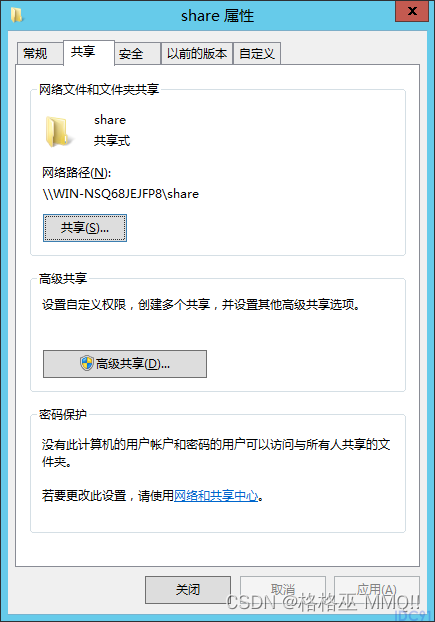
点击网络和共享中心
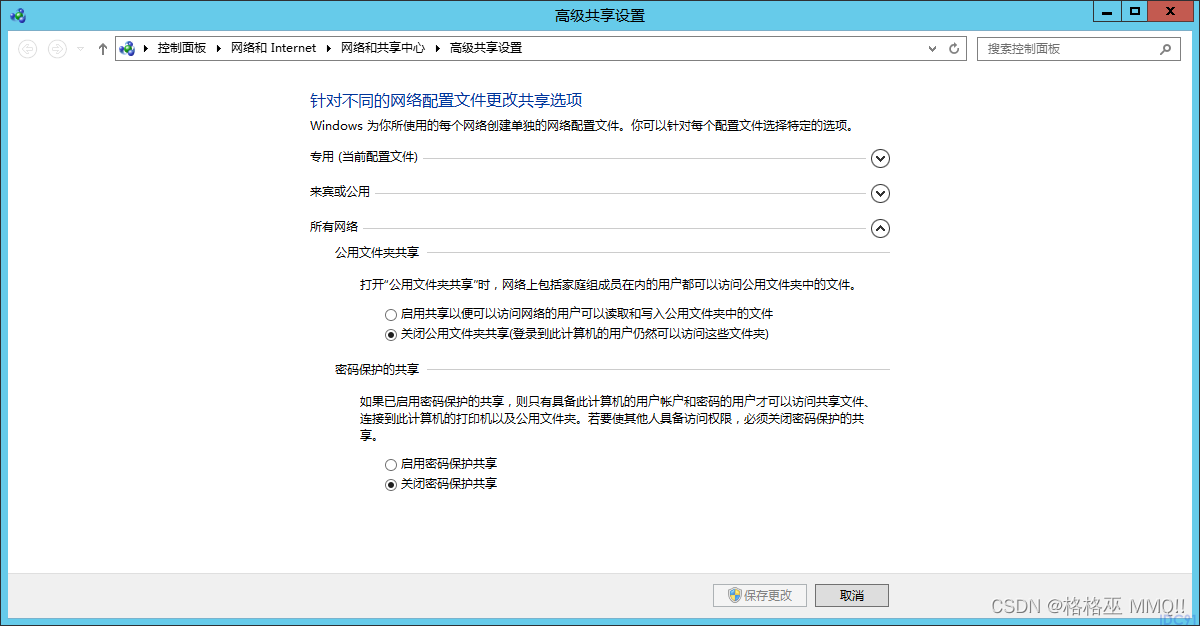
关闭密码保护共享
3.策略中找到 网络访问->本地帐户的共享和安全模型"并双击,会弹出其属性窗口,在窗口上部选"仅来宾-本地用户以来宾身份验证"
控制面板->管理工具->本地安全策略->本地策略->安全选项 ->网络访问->本地帐户的共享和安全模型 修改为 仅来宾-本地用户以来宾身份验证
到这里一般就可以了
如果还不行
4.本地策略中->用户权限分配->拒绝从网络访问这台计算机 把用户移除
5.从网络访问此计算机 添加用户
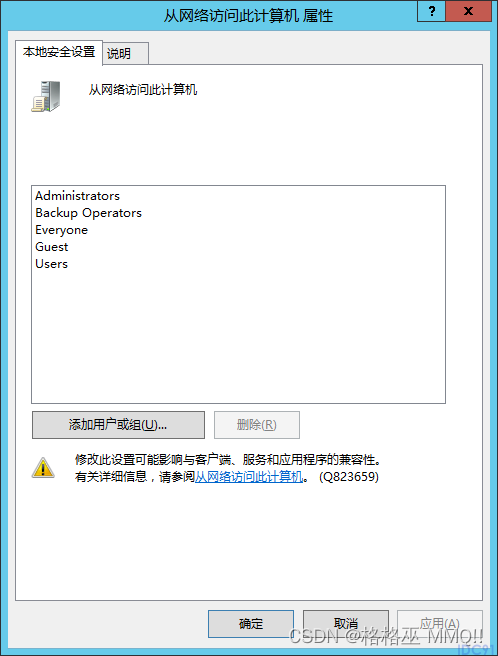
这就可以了。
到此这篇关于win server2012 r2服务器共享文件夹如何设置的文章就介绍到这了,更多相关win server2012 r2共享文件夹内容请搜索脚本之家以前的文章或继续浏览下面的相关文章希望大家以后多多支持脚本之家!
您可能感兴趣的文章:- windows宿主机和docker容器设置挂载共享文件夹的步骤
- 详解Windows与Linux共享文件夹互相访问
上一篇:Windows Server 2022 超融合部署(图文教程)
栏 目:Windows
下一篇:winserver2019安装软件一直卡在应用程序正在为首次使用做准备
本文标题:win server2012 r2服务器共享文件夹如何设置
本文地址:https://idc91.com/fuwuqizl/4915.html
您可能感兴趣的文章
- 10-28Windows系统启用Telnet客户端和使用Telnet的命令
- 10-28Windows系统宽带限制如何解除?
- 10-28服务器查看iis版本号的方法小结
- 10-28Windows使用Nginx+tomcat+redis实现web项目集群
- 10-28Windows Server 2025服务器组介绍小结
- 10-28Windows Server 2025 安装AMD显卡驱动的图文教程
- 10-28Windows Server 2025 搭建AD域控和初始化
- 10-28Windows Server 2025 安装AD CS角色和颁发证书
- 10-28Windows Server 2025 NPS高可用和主从同步的实现
- 10-28Windows Server 2025 搭建NPS-Radius服务器的步骤


阅读排行
- 1Windows系统启用Telnet客户端和使用Telnet的命令
- 2Windows系统宽带限制如何解除?
- 3服务器查看iis版本号的方法小结
- 4Windows使用Nginx+tomcat+redis实现web项目集群
- 5Windows Server 2025服务器组介绍小结
- 6Windows Server 2025 安装AMD显卡驱动的图文教程
- 7Windows Server 2025 搭建AD域控和初始化
- 8Windows Server 2025 安装AD CS角色和颁发证书
- 9Windows Server 2025 NPS高可用和主从同步的实现
- 10Windows Server 2025 搭建NPS-Radius服务器的步骤
推荐教程
- 11-07Microsoft iis服务器安装ssl证书(https)的简单方法
- 05-27IIS图片防盗链和下载的解决方案
- 11-07Windows Server 2019 DNS服务器配置方法(入门篇)
- 05-27Windows Server 2012 没有远程桌面授权服务器可以提供许可证,远程会话被中
- 06-12windows2008+iis7环境SSL部署https证书
- 11-07windows server2016安装oracle 11g的图文教程
- 11-07windows server 2019 无法安装AMD Radeon RX 6600 XT
- 06-12windows2003系统如何部署SSL证书站点https访问
- 05-27Win10下配置IIS10并支持调试ASP程序的步骤
- 05-27Windows 2008任务计划执行bat脚本失败返回0x1的解决方法


